Macでマウスカーソルを録画する方法
チュートリアル動画やソフトウェアの操作説明、プレゼンテーションを録画する際に、マウスカーソルを表示することは視聴者の理解を助ける重要なポイントです。
Bandicam(Mac版)を使えば、マウスカーソルの録画やカーソルの動きを簡単に動画に追加できます。
マウスカーソルを録画に表示させる2つの方法
Bandicam Mac版では、以下の2つの方法でマウスカーソルを動画に表示できます。
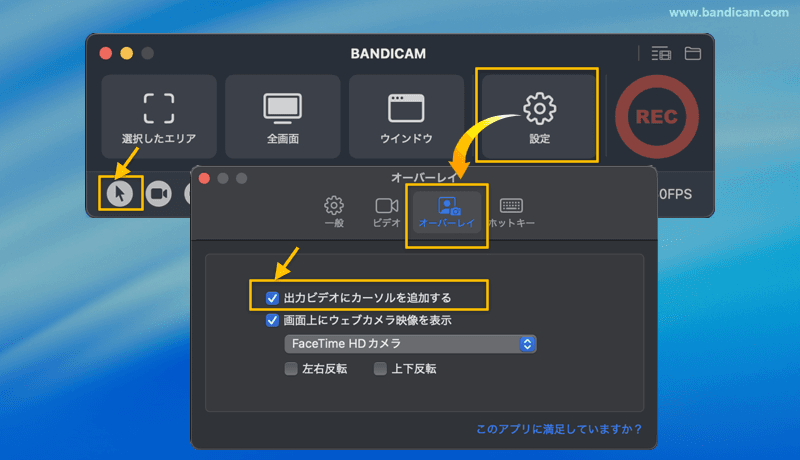
1. ツールバーの「マウスカーソル」アイコンをクリック
Bandicamの上部ツールバーにあるマウスカーソルアイコンをクリックするだけで、カーソルの表示・非表示を簡単に切り替えることができます。
2. 設定メニューから有効にする
設定画面からもマウスカーソルの表示を有効にできます。
Bandicamのメニューで「設定」→「オーバーレイ」を開き、「出力ビデオにカーソルを追加」にチェックを入れてください。
マウスカーソル設定のカスタマイズ
より詳細な設定を行いたい場合は、「設定」→「オーバーレイ」メニューから以下のカスタマイズが可能です。
- マウスポインタの描画方法:マウスポインタをカーソルそのまま表示するか、ドットで表示するかを選択可能。
- ハイライト効果:チェックボックスをオンにすると、マウスポインタの周りに円形のハイライト効果が表示されます。ハイライトの色はパレットから選択可能。
- クリック効果:チェックボックスをオンにすると、マウスをクリックしたときにクリック効果が表示されます。クリック効果の色はパレットから選択可能。
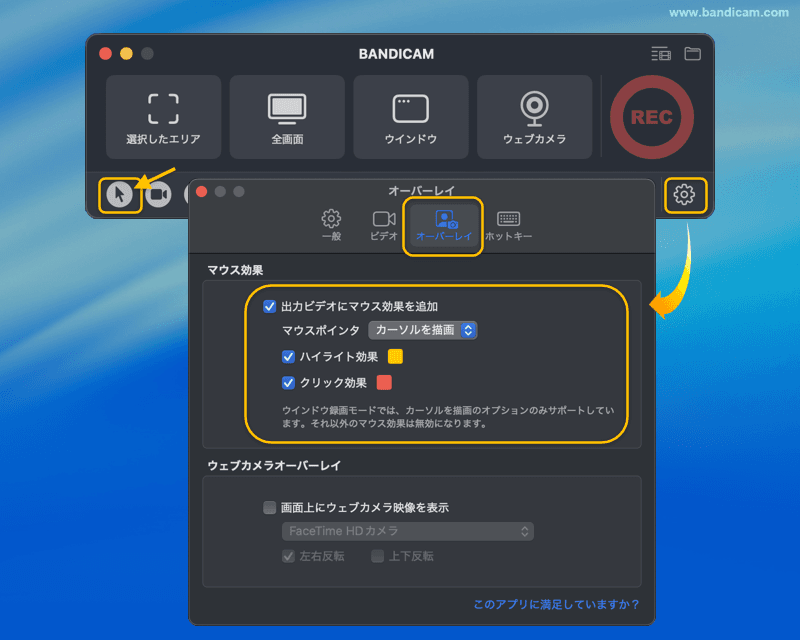
こんな方におすすめ
- Macで操作解説動画を作成したい方
- プレゼン資料用にマウスの動きを録画したい方
- チュートリアルやeラーニング動画を作るYouTuberや講師の方
まとめ
Bandicam Mac版なら、動画内にマウスカーソルを表示したり、ハイライト効果やクリック効果を加えて、高画質録画が簡単にできます。
カーソルの動きや効果をビデオに追加することで、視聴者にとってわかりやすいコンテンツを作成できます。
Macでの画面録画にカーソル表示を加えるなら、Bandicamが最適です。